画面が白黒(モノクロ)になってしまった場合の対処方法【Windows 11】
パソコンの画面が白黒(モノクロ)になってしまった場合、液晶の設定や故障、ドライバーやケーブルの問題など、様々な原因が考えられます。このページではOS(Windows)の設定で画面を元に戻す方法をご案内します。
【 白黒になってしまった画面 】
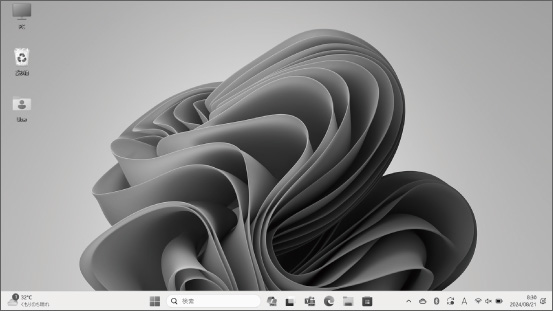
① キーボードの「Windows」キーを押しながら「I」キーを押すと、「設定」が表示されます。

② 表示された画面の中にある「アクセシビリティ」をクリックします。
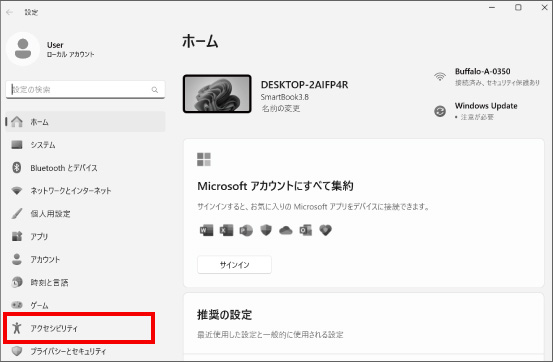
③ 表示された画面の中にある「カラーフィルター」をクリックします。
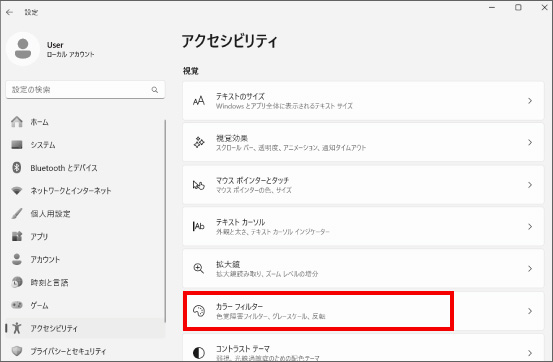
④ 表示された画面の中にある「カラーフィルター」のスイッチをクリックし、「オフ」に変更します。「カラーフィルター」の項目が下に隠れている場合は、画面の右側にカーソルを持っていきスクロールして表示してください。
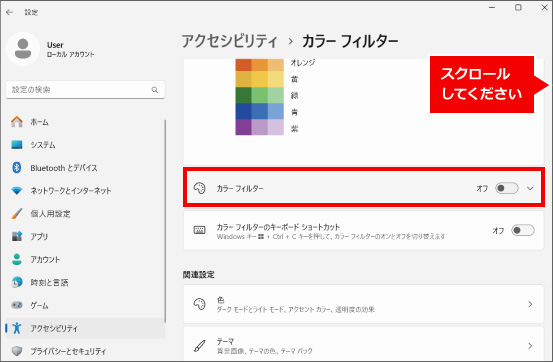
画面がカラーに戻っているか確認してください。改善していない場合は別の設定や修理が必要となります。
※この手順は、Windows11での方法です。今後のWindows更新により画面表示などが変更になる場合もあります。
※誤った手順による不具合に関しては、一切保証を致しかねます。予めご了承くださいませ。



